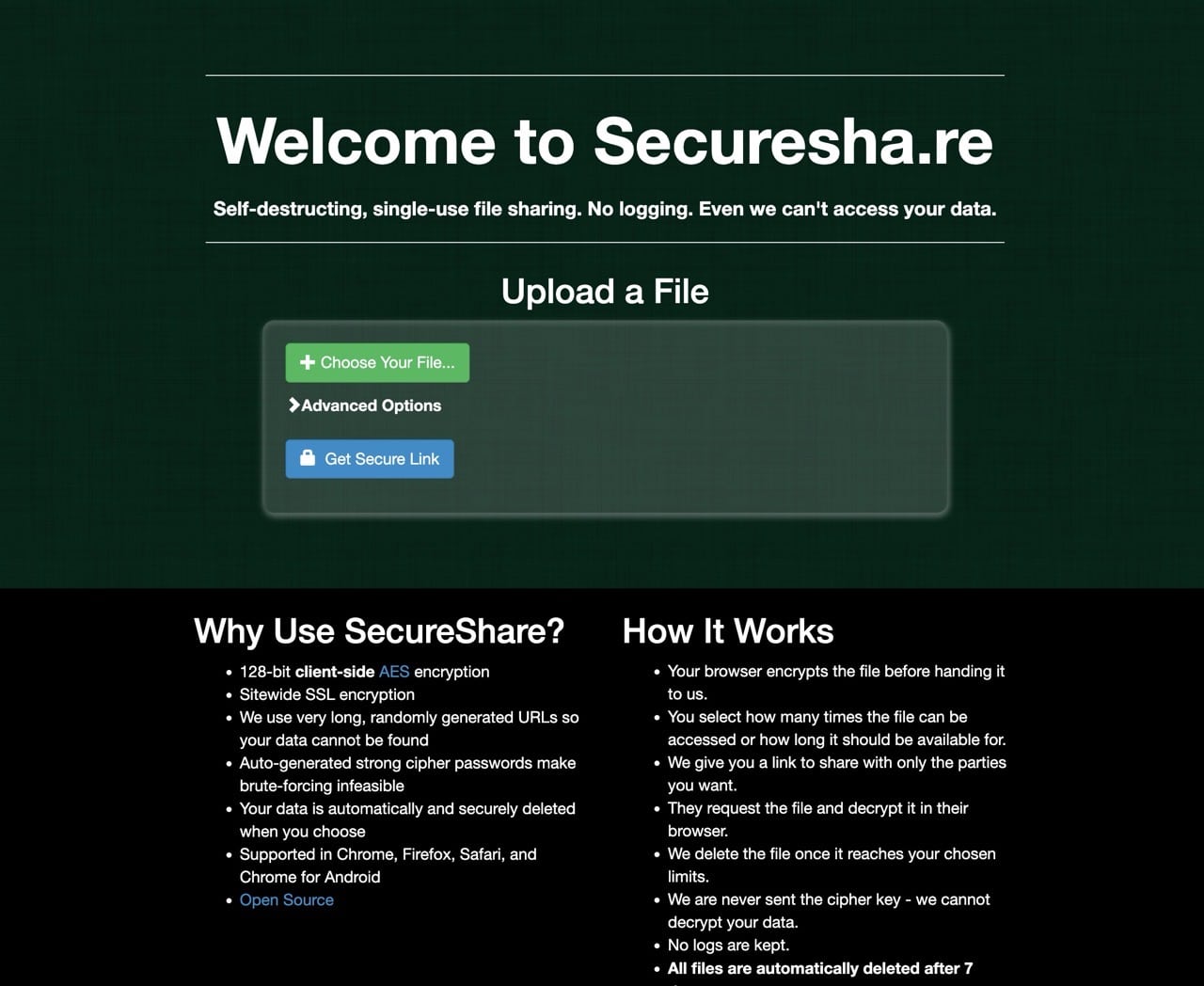
SecureShare 是一個臨時的免費檔案分享空間,提供單次使用、自我刪檔和加密傳輸等特性,網站不保存任何用戶紀錄,即使是服務端也無法存取你的資料。這項服務支援所有瀏覽器,無論是電腦、行動裝置皆可使用,而且不需要額外安裝應用程式,如果需要透過網路分享重要資料,那麼它是一個值得信賴的傳輸工具。
SecureShare 會在上傳檔案前先透過使用者的瀏覽器進行加密,解密用的金鑰是隨機自動產生,因為強度夠高、讓暴力破解變得不可行,亦可自行設定檔案下載次數、保存天數(最多只能保存七天)。
在這過程中服務端不會取得使用者的密碼金鑰,因此也無法解密使用者上傳的檔案內容。存取下載鏈結時會在瀏覽器解密檔案,透過正確的密碼金鑰才能取得正確內容,藉此提升檔案的安全性。
SecureShare 是開放原始碼專案,相關資訊可在 GitHub 找到。
網站資訊
網站名稱:SecureShare
網站鏈結:https://securesha.re/
使用教學
開啟 SecureShare 網站後點選「Choose Your File」選擇要上傳、分享的檔案,網站沒有說明可支援的檔案大小或格式,原則上應該都可以正常上傳。
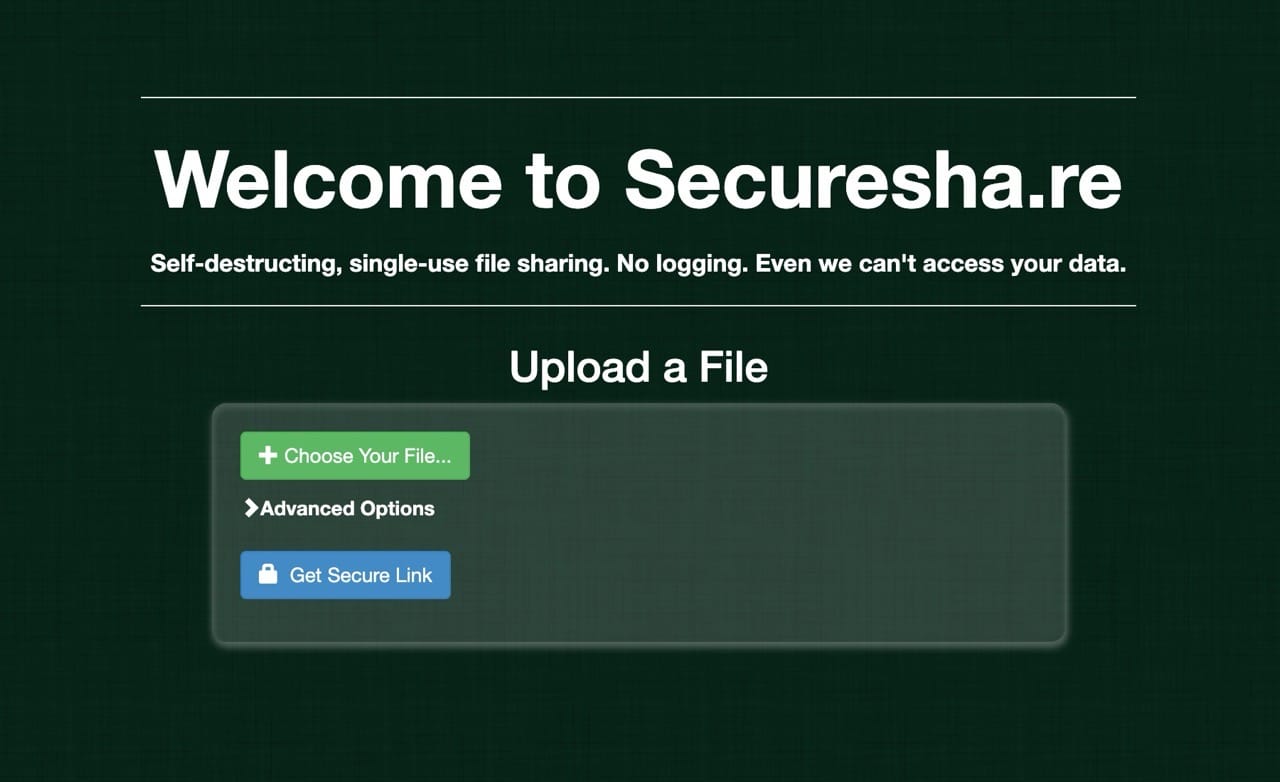
點選「Advanced Options」開啟進階設定選項,在這裡會看到隨機產生的檔案密碼、刪除條件,預設在檔案檢視一次或是七天後就會刪除,可自行調整(最多不能超過七天)。
檔案加密使用的密碼隨機生成,強度都很高,而且檔案下載鏈結長度也夠,很難被有心人士暴力破解取得檔案。
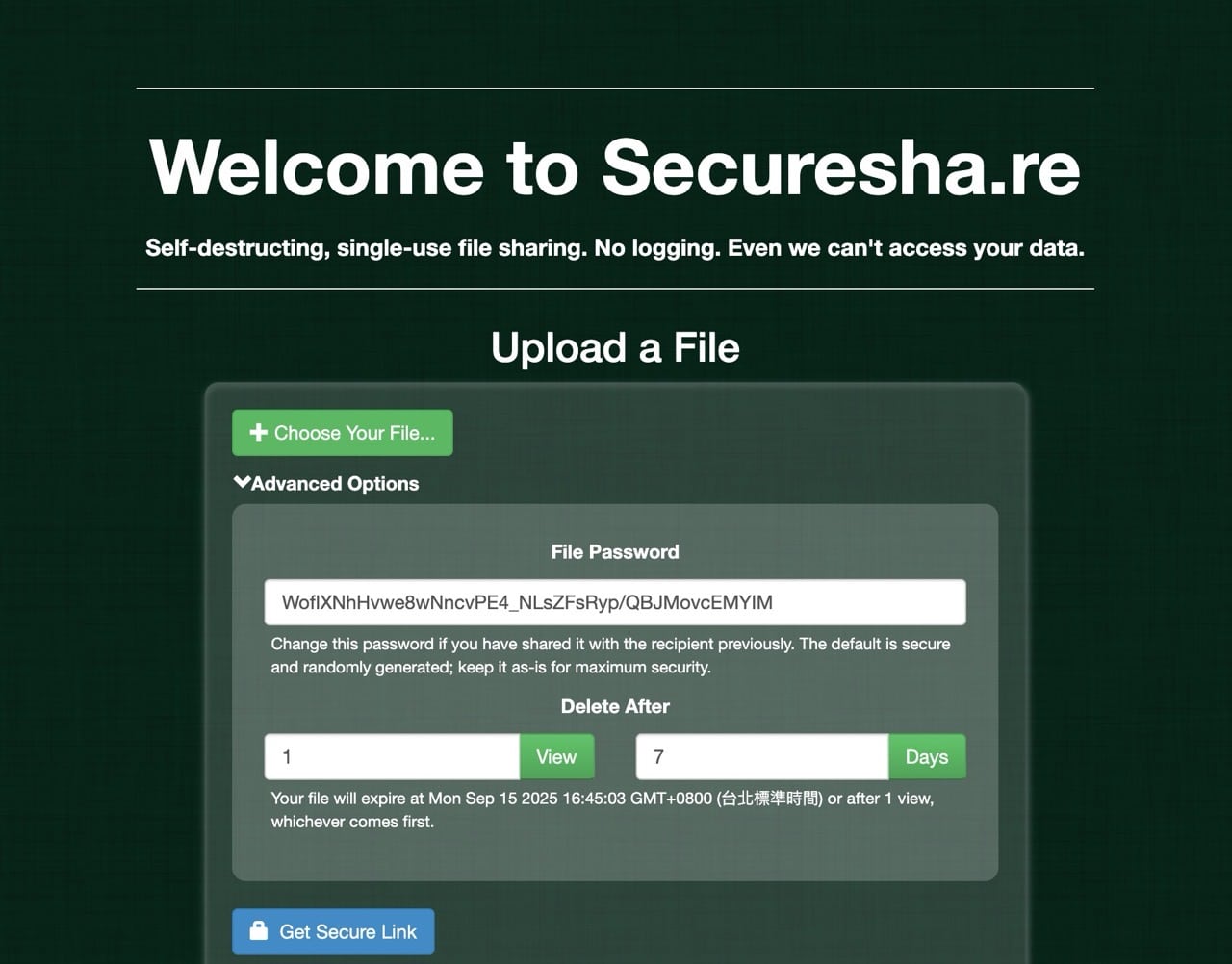
點選「Get Secure Link」就會開始加密、上傳檔案,如果檔案容量較大,可能需要更長一段時間,因為加密過程會在使用者瀏覽器上進行,加密後才會上傳至 SecureShare 伺服器。
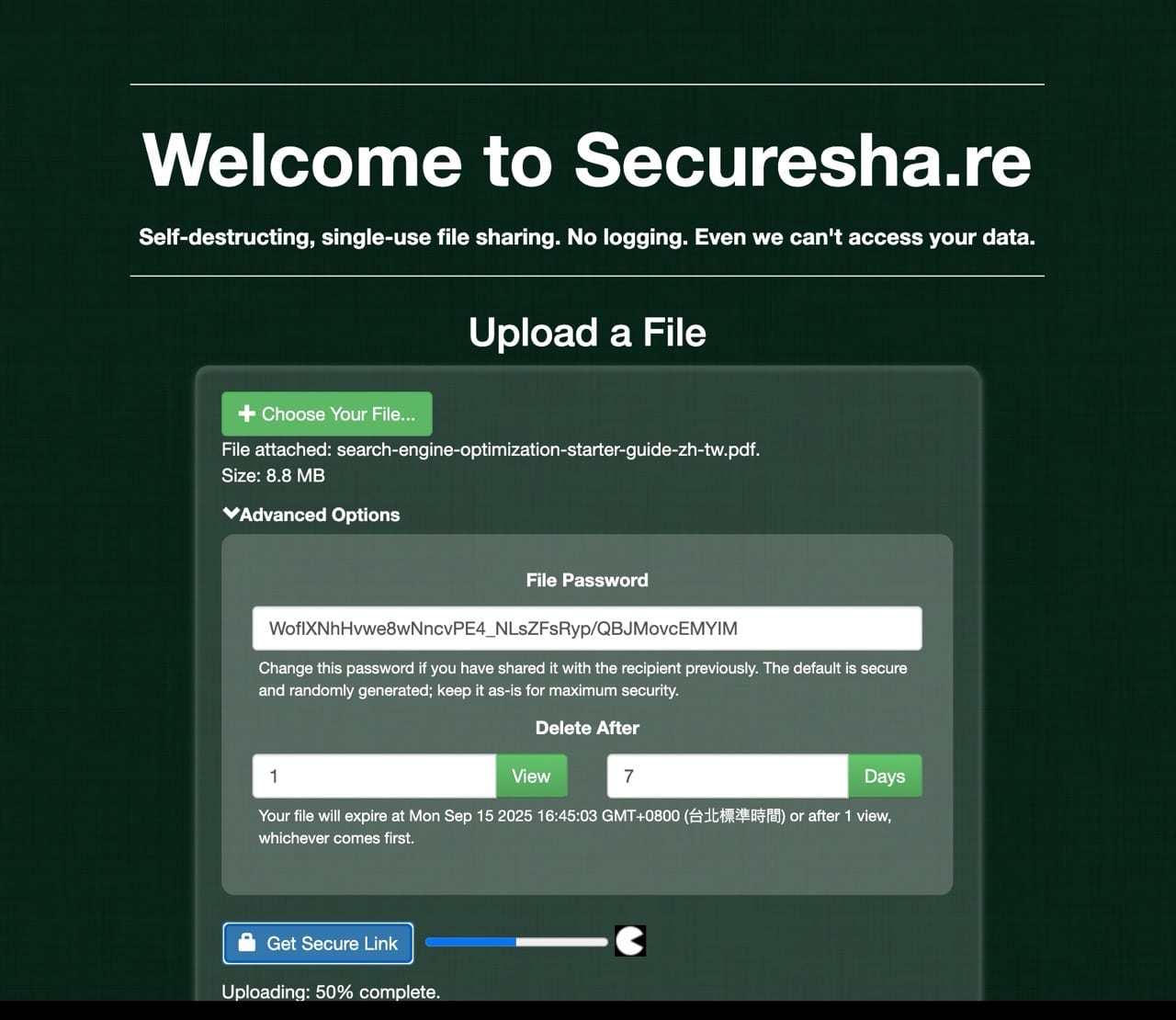
上傳完成後 SecureShare 會顯示三個欄位,分別是:
- 帶有解密金鑰(密碼)的下載鏈結。
- 檔案下載鏈結。
- 解密金鑰。
只要直接將第一個網址複製給對方,就能透過 SecureShare 下載並取得檔案。如果是第二個鏈結會要求使用者輸入正確密碼,要有第三組解密金鑰才能解密、取得檔案。
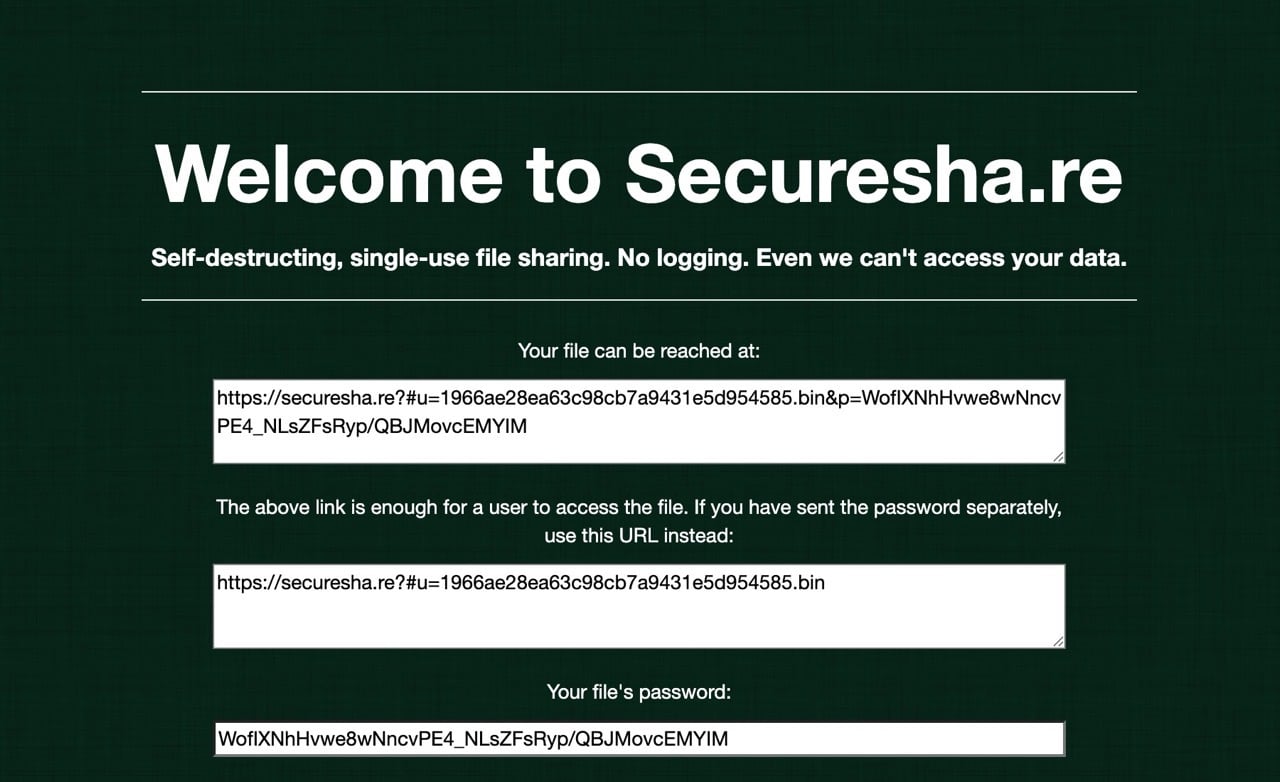
進入 SecureShare 檔案下載頁面後,點選綠色的「Download」按鈕就能下載檔案,網站也會提示當下載後檔案就會失效、從伺服器刪除。
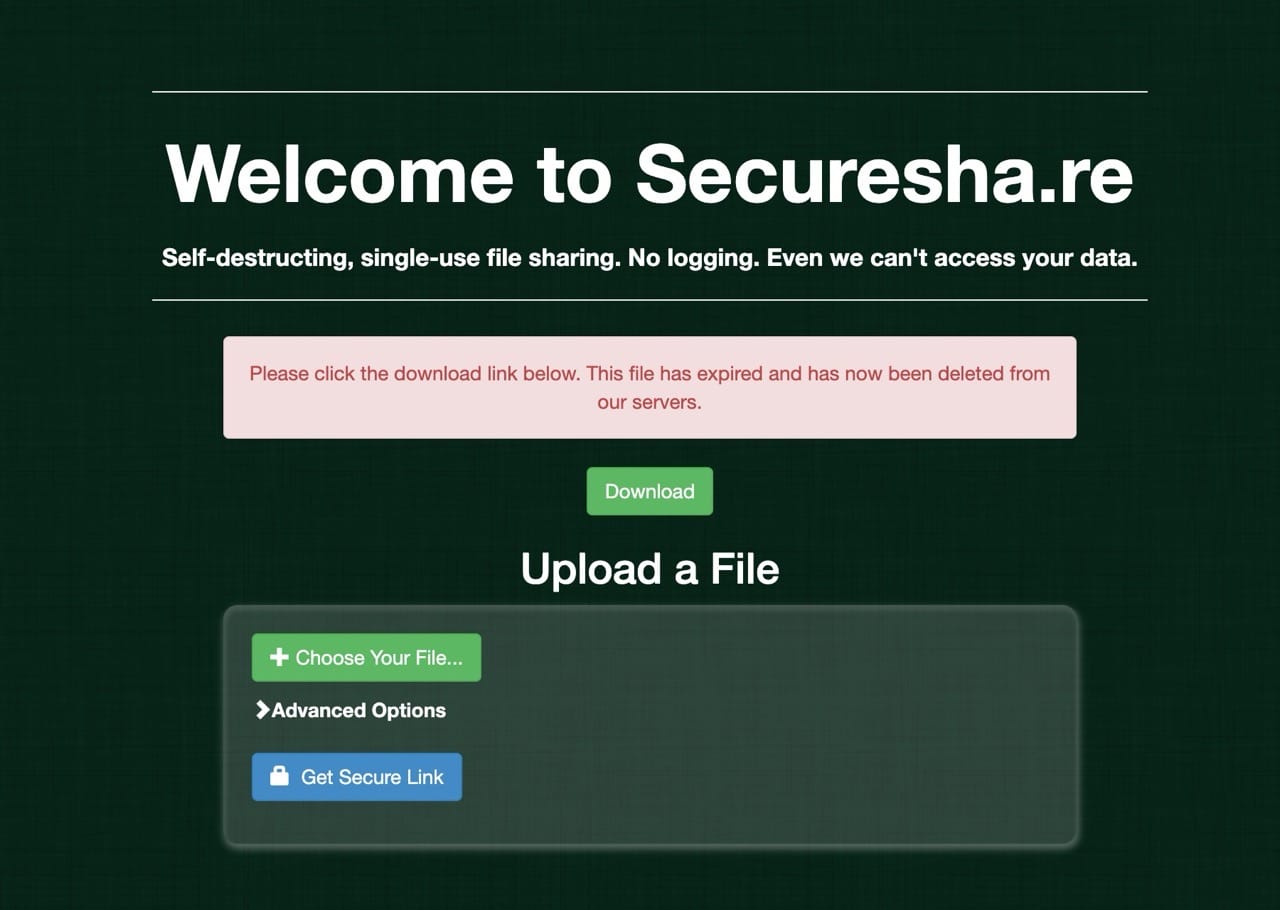
若符合上傳者設定的條件時,檔案就會從 SecureShare 伺服器刪除,其他人也無法再取得檔案,基本上只有使用者的密碼才能讓瀏覽器解密檔案內容,加密解密過程都是在使用者的瀏覽器上進行,相對來說安全性更高。
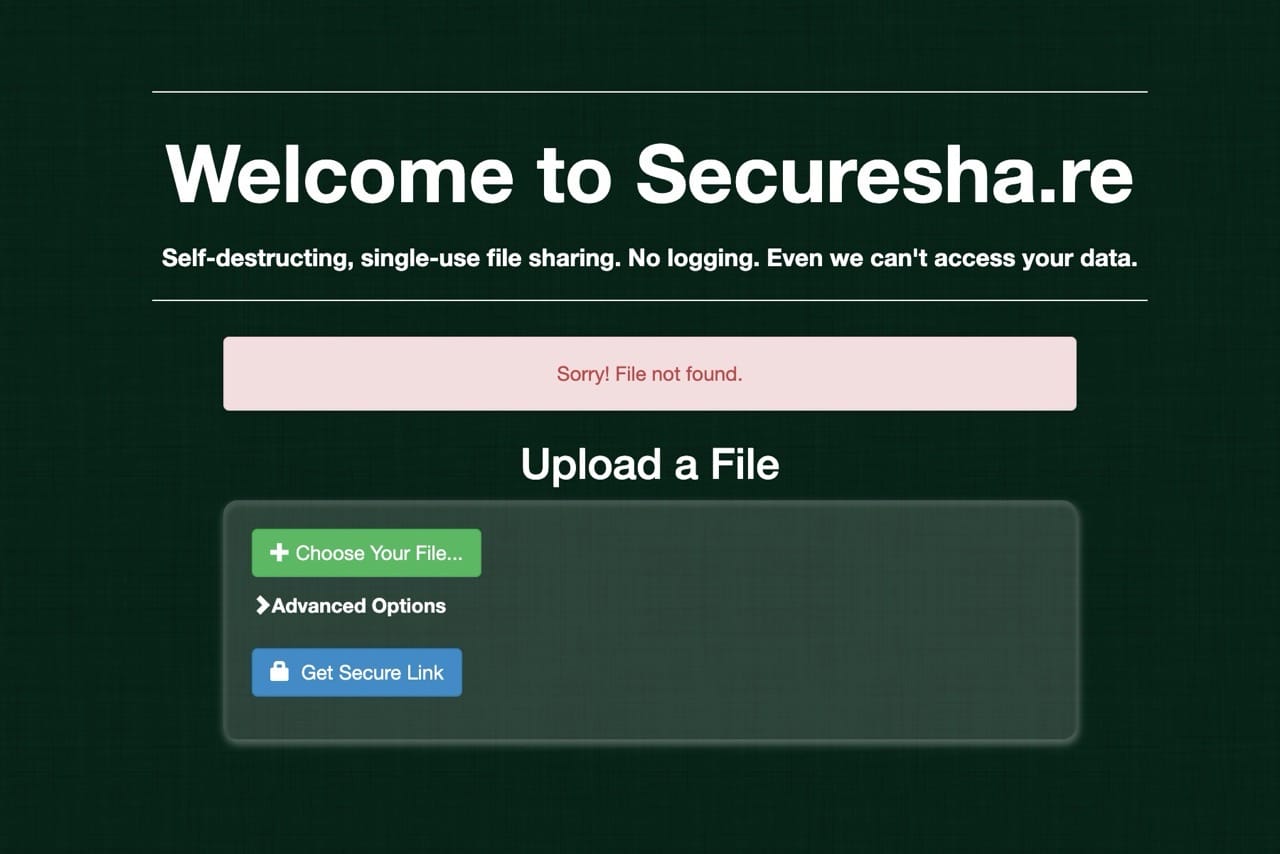
我的心得
SecureShare 雖然和大部分免費空間功能相似,但更適合分享一些敏感資料,整個加密過程在瀏覽器完成,伺服器完全碰不到你的金鑰密碼,這部分讓整體安全性、隱私又提升更多。
使用者還能自行設定下載次數或保存天數,不用擔心檔案被亂用。如果你也需要一個快速又可靠的檔案分享工具,SecureShare 絕對值得一試!








